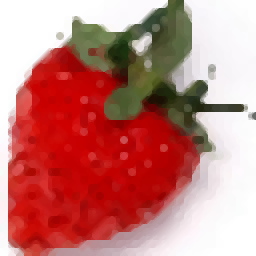
红草莓桌面录制(RecoderPro)
v1.0.0 正式版- 软件大小:10.40 MB
- 更新日期:2019-06-27 13:07
- 软件语言:简体中文
- 软件类别:图像捕捉
- 软件授权:免费版
- 软件官网:待审核
- 适用平台:WinXP, Win7, Win8, Win10, WinAll
- 软件厂商:

软件介绍 人气软件 下载地址
红草莓桌面录制是一款十分简单小巧、轻便的桌面录制软件,该款软件的英文名称又叫RecoderPro,该款软件的桌面视频录制操作方法十分的简单,简单到无需进行任何说明,即使是录屏小白在打开软件后能够快速进行桌面录制操作;红草莓桌面录制与其他的桌面录制软件相比较而言,该款软件没有任何设定选项,默认将屏幕和声音一起录制,该款软件支持用户手动选定区域和桌面全屏录制两种模式,如有需要,欢迎下载本软件进行体验。
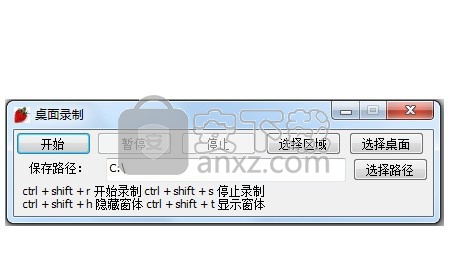
软件功能
该软件的操作十分的简单,上手速度快
软件的桌面录制无时间限制
支持用户进行全屏录制操作
也支持用户选定区域录制
支持用户自由选择大小进行桌面录制
该款软件支持用户单独录制游戏视频
支持用户单独定制录屏的分辨率
该款软件的桌面录制看隐藏在后台进行
该款软件支持用户在线实时更新升级
软件特色
该款软件免费未用户提供了桌面录制功能
无需用户购买软件即可永久使用所有的功能
软件为用户提供了开始录制的快捷键
支持用户使用ctrl+shift+s 快捷停止录制
支持用户使用ctrl+shift+h 热键将窗体隐藏
支持用户使用ctrl+shift+t 快捷键显示录制窗体
该款软件的体积十分的小,方便用户携带
软件所占用的磁盘存储空间极小
软件的操作界面的设计简洁、新颖
支持用户自定义设置录屏带存储目录
安装方法
1、下载该款软件的安装包,将其解压并打开,点击其中的.exe文件开始安装软件
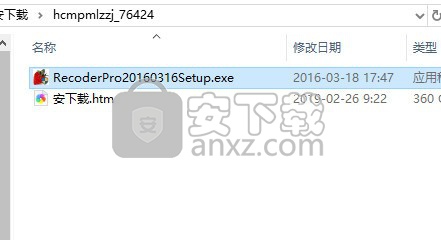
2、在如图所示的软件安装向导窗口中,直接点击next按钮即可
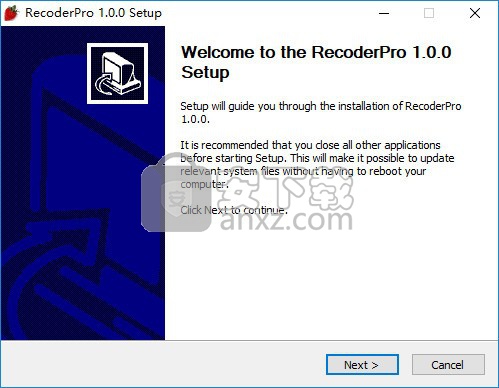
3、在如图所示的软件安装窗口中,阅读并同意用户许可协议
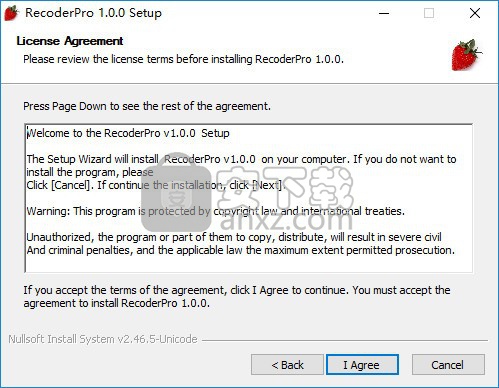
4、在如图所示的软件安装操作窗口中,自定义设置软件的安装存储路径
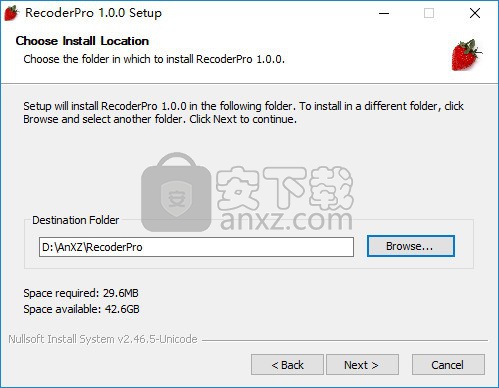
5、在如图所示的软件预备安装操作窗口中,点击Install按钮,立即安装软件
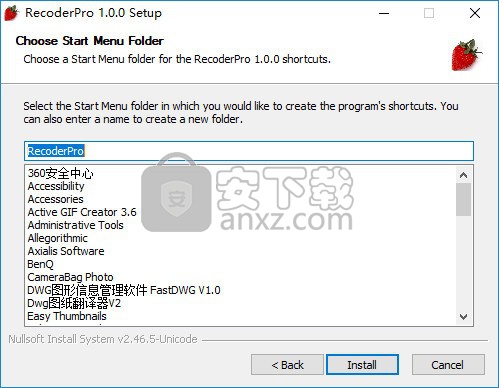
6、当软件的安装操作进行到如图所示的窗口中时,点击Finish按钮退出软件的安装操作程序
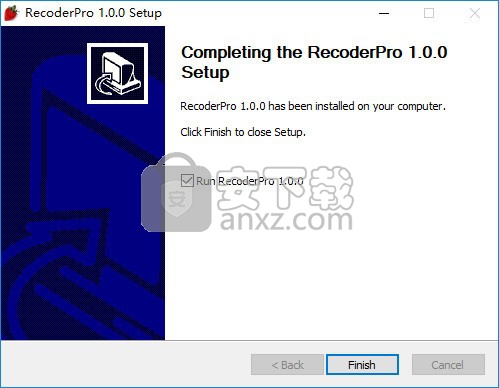
使用说明
1、点击软件中的选择区域按钮,自由选择需要录制的区域
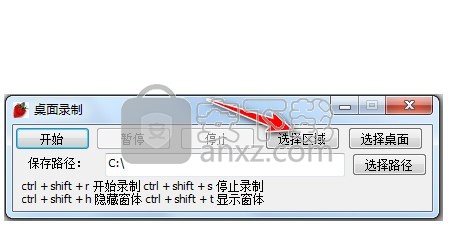
2、在软件的主界面中点击选择桌面按钮,录制桌面全屏内容
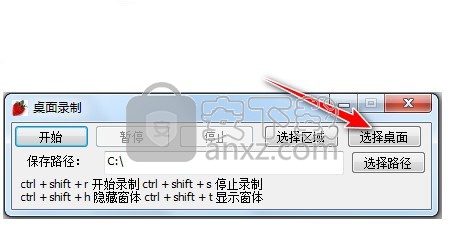
3、点击软件中的选择路径按钮,自定义设置录屏的保存路径
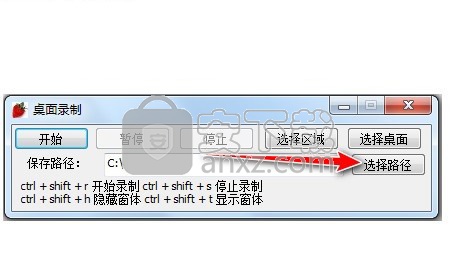
4、将录屏的存储路径设置好后,点击开始按钮,立即录制视频
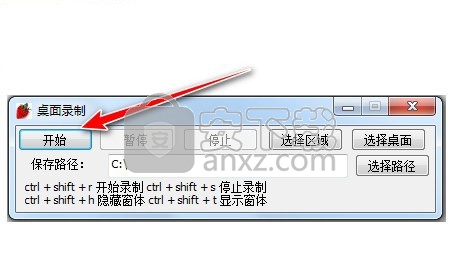
5、可以在软件主界面中如图所示的位置处查看录屏使用的快捷键
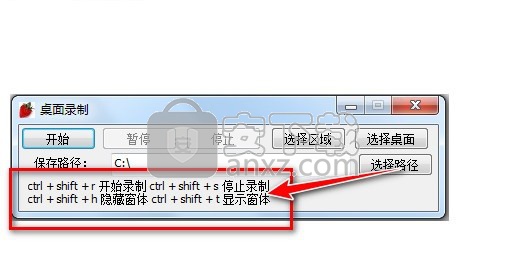
人气软件
-

HyperSnap(屏幕截图工具) 14.3 MB
/简体中文 -

ApowerMirror(手机投屏电脑) 78.88 MB
/简体中文 -

FastStone Capture 5.45 MB
/简体中文 -

FSCapture(屏幕截图软件) 5.35 MB
/简体中文 -

锐尔文档扫描影像处理软件 104.00 MB
/简体中文 -

捷速OCR文字识别软件 47.00 MB
/简体中文 -

录屏软件 ApowerREC 48.7 MB
/简体中文 -

录屏王 Apowersoft Screen Recorder Pro 28.2 MB
/简体中文 -

屏幕录像专家 7.00 MB
/简体中文 -

抓文字工具 ABBYY Screenshot Reader v14 绿色注册版 202.00 MB
/简体中文


 桌面录屏软件(EV录屏工具) 5.2.5
桌面录屏软件(EV录屏工具) 5.2.5  高清游戏录像 Bandicam 7.1.1.2158
高清游戏录像 Bandicam 7.1.1.2158  金舟录屏大师 4.0.4.0
金舟录屏大师 4.0.4.0  camtasia 2019汉化版(电脑桌面录制工具) v19.0.7 附带安装教程(内置注册码
camtasia 2019汉化版(电脑桌面录制工具) v19.0.7 附带安装教程(内置注册码  TechSmith SnagIt 2019(屏幕截图与录像软件) 附带安装教程
TechSmith SnagIt 2019(屏幕截图与录像软件) 附带安装教程  Easy Screen Capture & Annotation(屏幕捕捉与注释) v3.0.0.0
Easy Screen Capture & Annotation(屏幕捕捉与注释) v3.0.0.0 









